Cómo ahorrar batería en tu iPhone
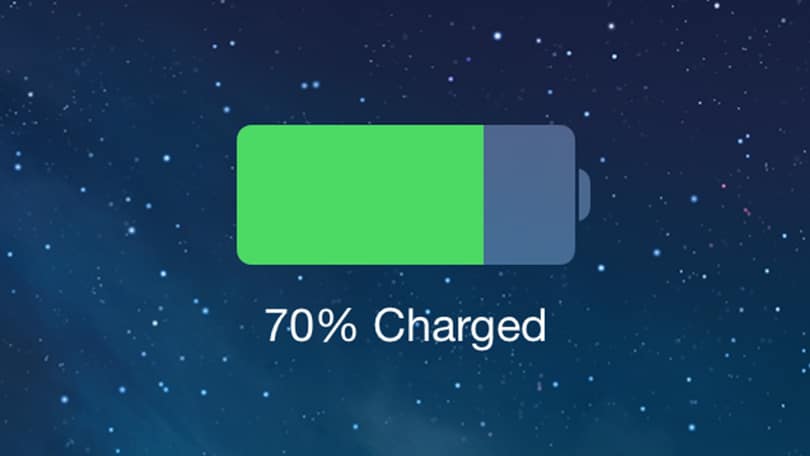
Es difícil existir sin un teléfono inteligente en estos días, y con gran parte de nuestra vida contenida dentro de estos pequeños dispositivos, no queremos que se queden sin energía en un momento inoportuno.
En nuestras pruebas, el iPhone 11 Pro Max ofreció más de ocho horas de duración de la batería, pero ¿qué pasa si tienes un modelo más antiguo que puede no durar tanto? El programa de reemplazo de batería de $ 29 de Apple se acabó hace mucho tiempo, pero aún puede pagar $ 49- $ 69 para cambiarlo por uno nuevo, dependiendo del modelo de iPhone que tenga. Sin embargo, si prefiere pasar unos meses más sin pagar por una batería nueva (o iPhone), aquí hay algunas cosas que puede probar.
Mejores prácticas para vivir
Antes de adentrarnos en las formas a corto plazo de aumentar la duración de la batería, es importante saber qué puede hacer para ayudar a que su batería resista la prueba del tiempo. Esto es lo que tiene que decir la Responsible Battery Coalition:
- Evite las temperaturas extremas, tanto altas como bajas, cuando utilice o almacene baterías de iones de litio.
- Minimice la cantidad de tiempo que una batería pasa al 100% o al 0% de carga, ya que tanto los “estados de carga” extremadamente altos como los bajos sobrecargan las baterías.
- Evite los “cargadores rápidos” que, aunque son convenientes, también degradan las baterías de iones de litio más rápidamente que la carga estándar.
Si desea hacer más, hay configuraciones que se pueden cambiar y funciones que puede desactivar para ahorrar energía. Esto es lo que puede hacer ahora mismo para aumentar la duración de la batería de su iPhone y, con suerte, pasar el día sin tener que recargar.
Activar el modo de bajo consumo
Una de sus armas más poderosas contra el agotamiento de la batería es el modo de bajo consumo. Cuando está habilitado, su teléfono solo realiza las tareas más esenciales, por lo que las actividades en segundo plano como las descargas y la búsqueda de correo están deshabilitadas.
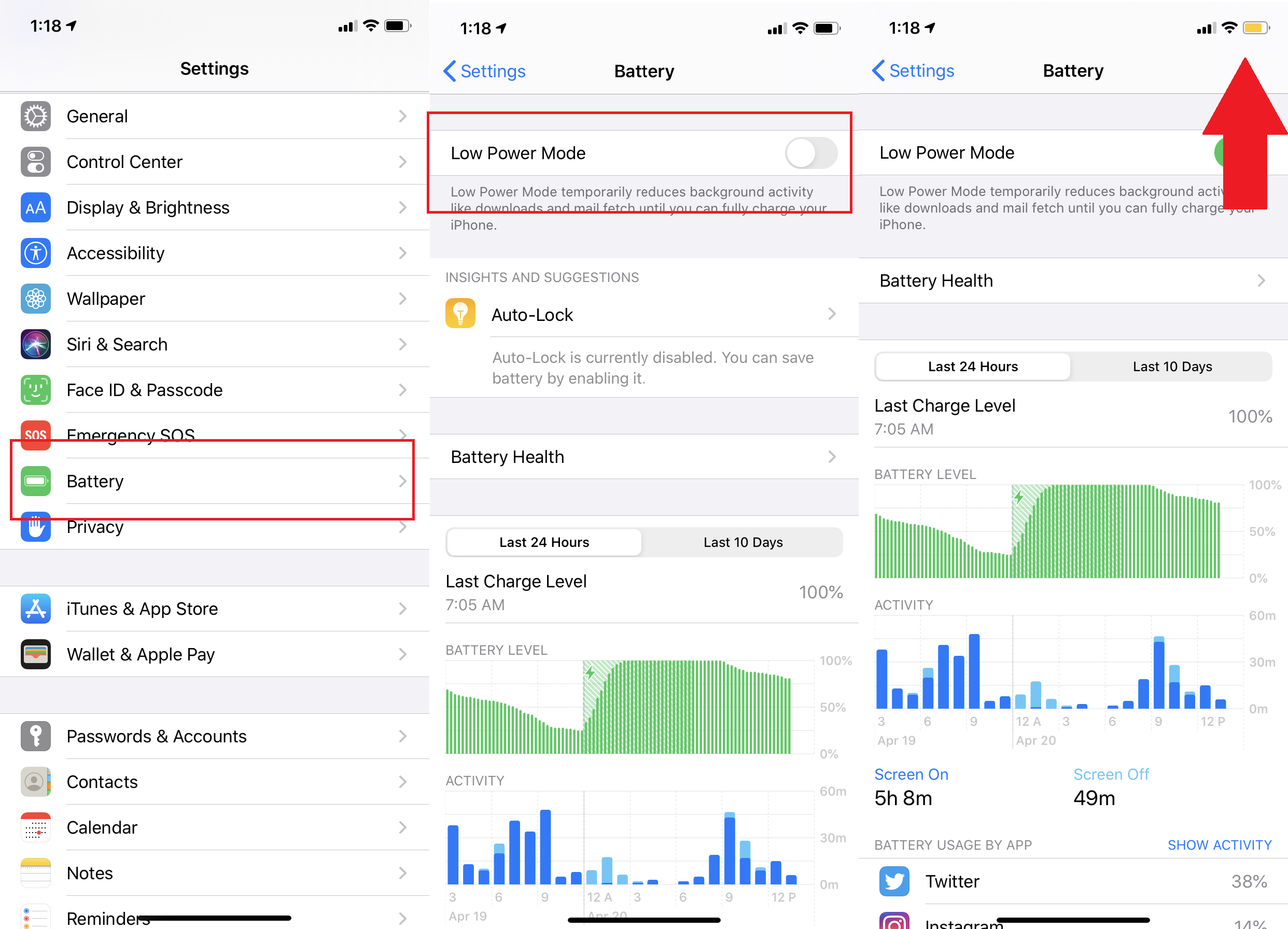
El modo de bajo consumo se activará automáticamente cuando la batería caiga por debajo del 20 por ciento, pero también puede activarlo manualmente para mantener su teléfono en funcionamiento por más tiempo (aunque solo funcionará si la batería de su teléfono está por debajo del 80 por ciento).
Dirigirse a Configuración> Batería> Modo de bajo consumo y enciéndalo. Sabrá que la función está activada porque el icono de la batería en la esquina superior derecha se volverá amarillo.
Ajuste el brillo de la pantalla
Las pantallas de los teléfonos inteligentes son más grandes y brillantes en estos días, pero esas pantallas nítidas que lo mantienen despierto por la noche son un asesinato para la duración de la batería. La buena noticia es que puede atenuar fácilmente ese brillo.
Primero, active el brillo automático. Navegar a Configuración> Accesibilidad> Tamaño de pantalla y texto> Brillo automático y enciéndalo. Luego, su teléfono ajustará su brillo en función de su situación de iluminación actual. Si tiene suficiente luz para ver, la pantalla se apagará y ahorrará batería.
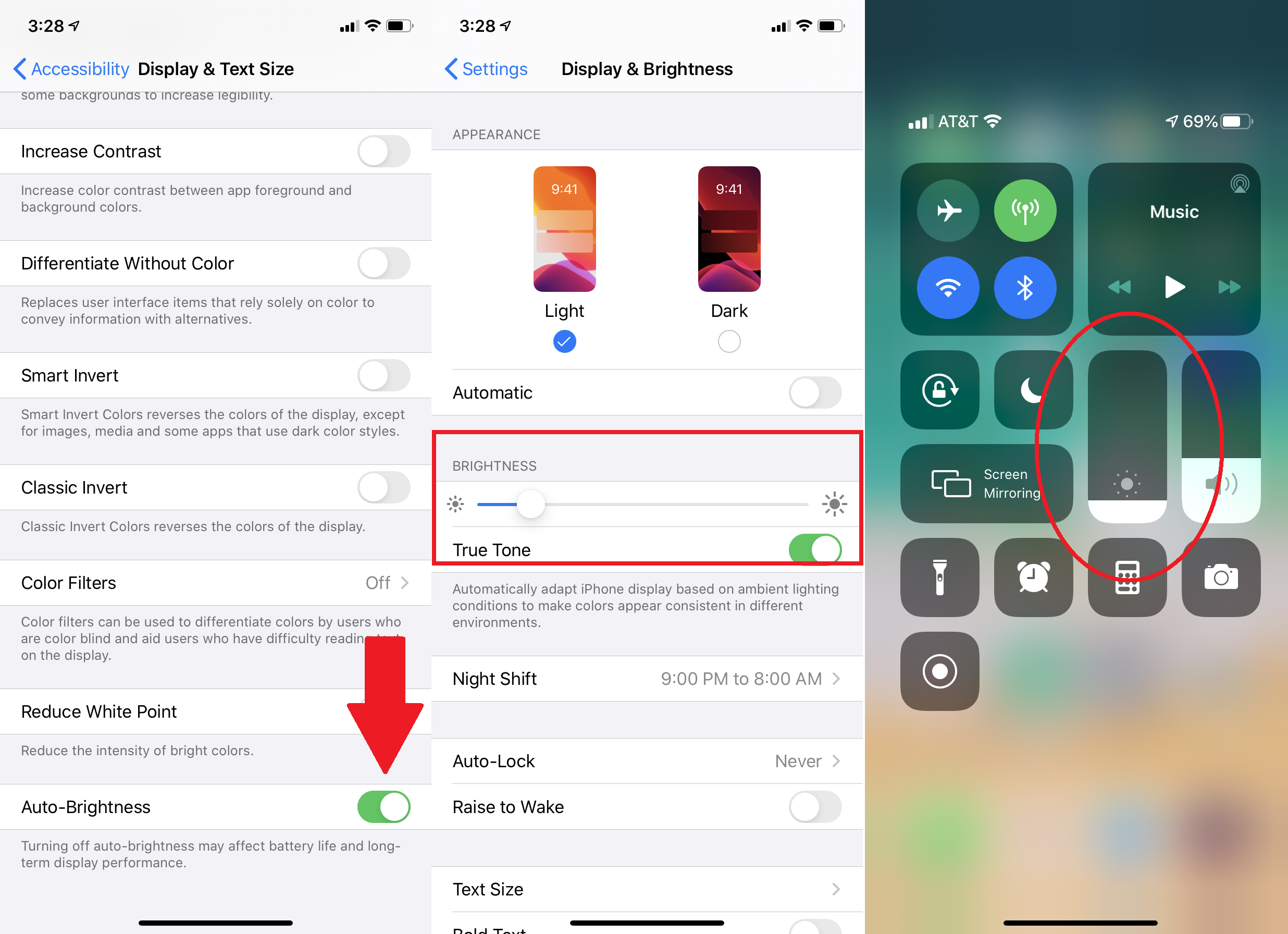
También puede ajustar manualmente los niveles de brillo en Configuración> Pantalla y brillo, donde puede activar el modo oscuro si tiene iOS 13, pero también ajustar el brillo a través de la barra deslizante. También se puede acceder a un control deslizante a través del Panel de control; tire hacia abajo desde la esquina superior derecha en los modelos de iPhone X o deslice hacia arriba desde la parte inferior en los iPhones más antiguos. Presione ligeramente el icono de brillo y mueva el control deslizante hacia arriba o hacia abajo.
Desactivar los servicios de ubicación
Los servicios de ubicación son útiles para aplicaciones como Google Maps o Yelp, pero esos pings de GPS pueden agotar la batería rápidamente. Desactive los servicios de ubicación por completo a través de Configuración> Privacidad> Servicios de ubicación y su teléfono dejará de enviar datos de ubicación a estos servicios.
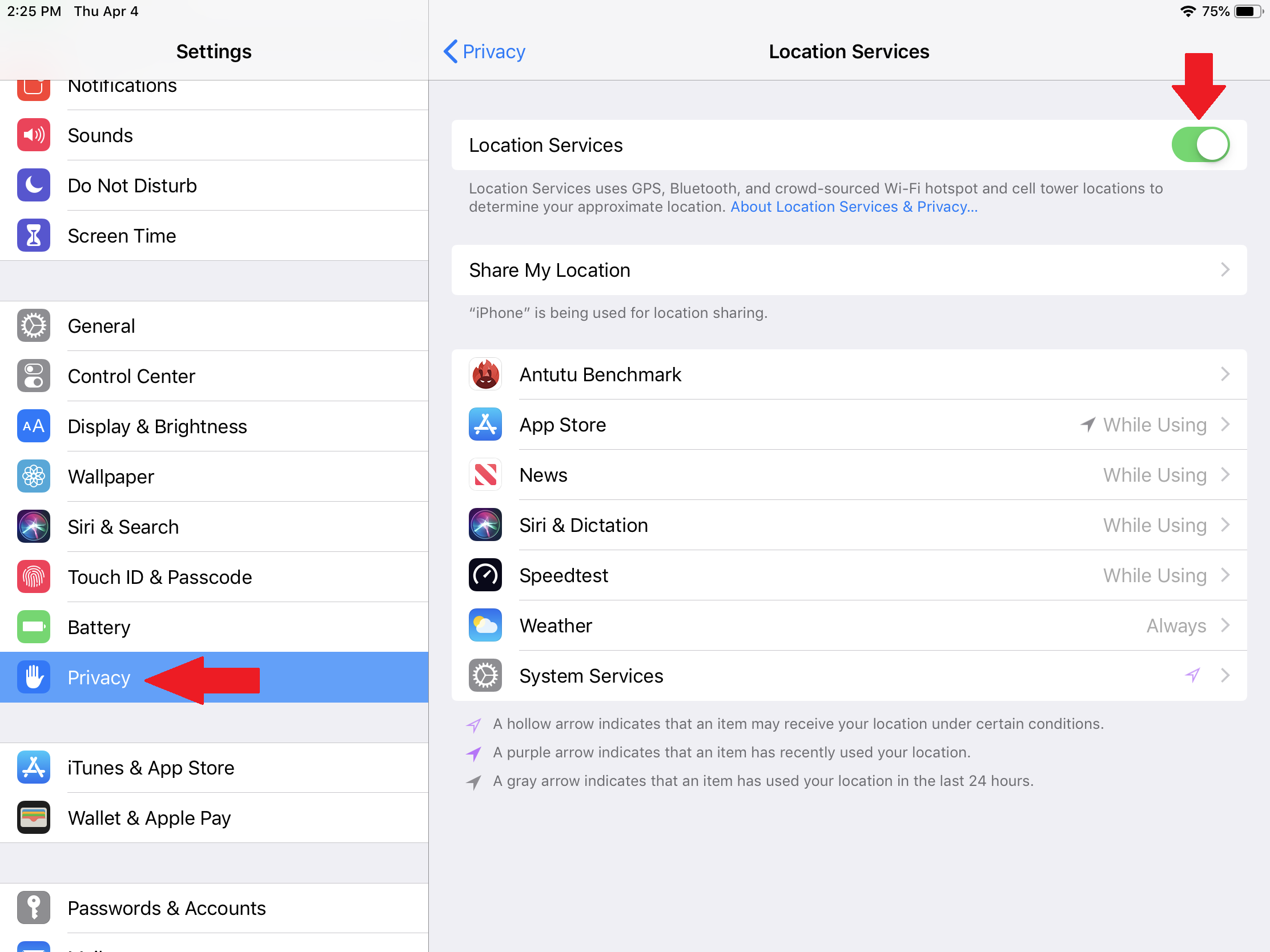
Sin embargo, esto hará que varias aplicaciones útiles dejen de funcionar. Su aplicación meteorológica no sabrá dónde se encuentra para obtener el pronóstico más reciente y no podrá pedirle a Google direcciones según su ubicación actual. Como tal, Apple ofrece la opción de personalizar la forma en que la mayoría de las aplicaciones usan los datos de ubicación: nunca, mientras se usa la aplicación o siempre. Seleccione “Mientras usa la aplicación” para Google Maps, por ejemplo, y la aplicación solo hará ping a su ubicación cuando la abra, no en segundo plano, agotando la batería.
Desactivar la actualización de la aplicación en segundo plano
Cuando cierra una aplicación de iOS, seguirá ejecutándose durante un tiempo hasta que entre en un estado de suspensión. Sin embargo, con la actualización de aplicaciones en segundo plano, esas aplicaciones suspendidas aún pueden buscar actualizaciones y contenido nuevo, un proceso que puede agotar la vida útil de la batería.
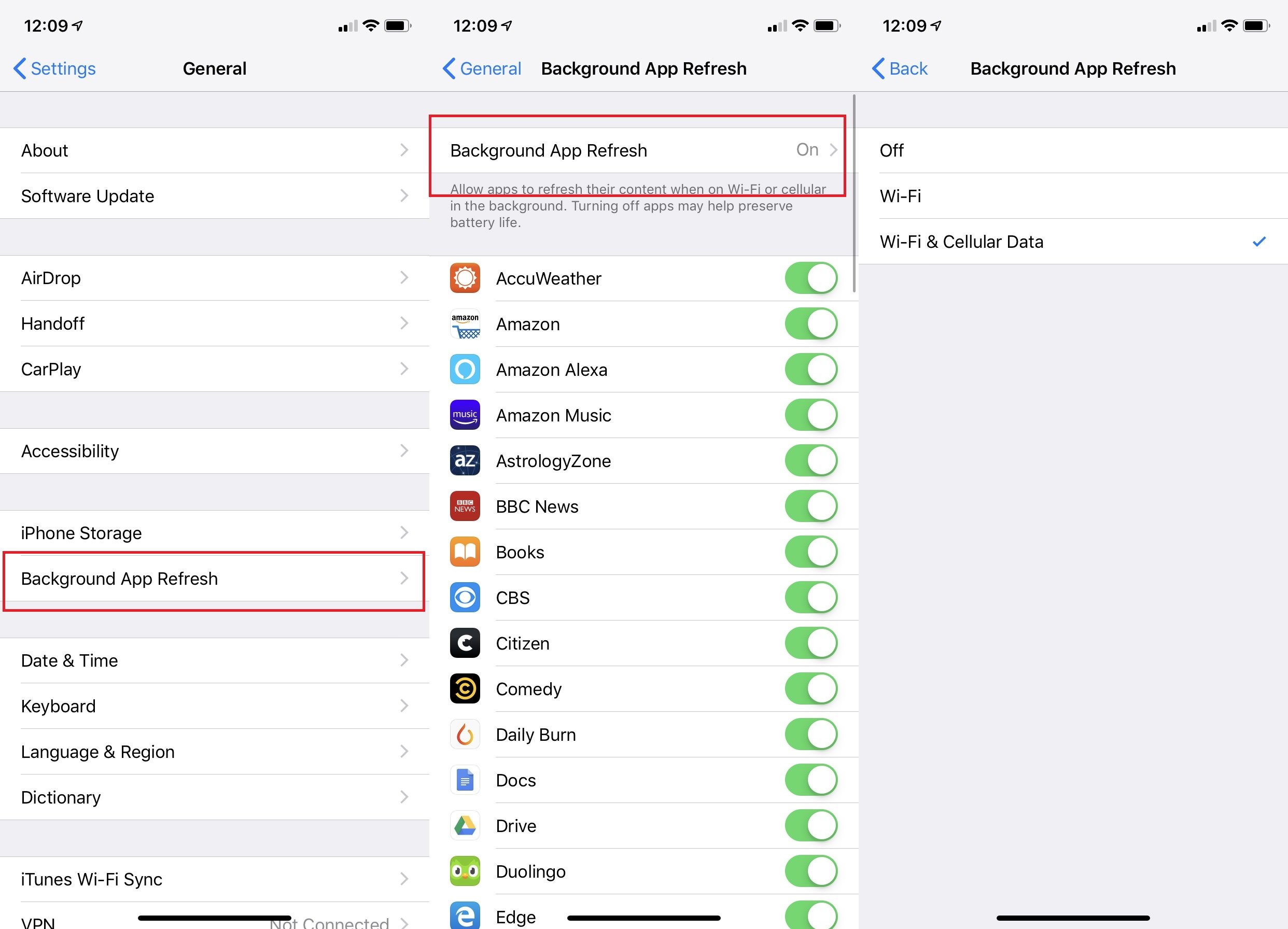
Puede deshabilitar la actualización de la aplicación en segundo plano por completo o solo para ciertas aplicaciones. Navegar a Configuración> General> Actualización de la aplicación en segundo plano. Toque Actualización de la aplicación en segundo plano en la parte superior para apagarla, u opte por que suceda solo a través de Wi-Fi.
Para deshabilitar una aplicación por aplicación, regrese al menú anterior y busque aplicaciones con muchas actualizaciones, como el correo electrónico o las plataformas de redes sociales. Desactívalos. Esto no debería tener ningún efecto en el funcionamiento de la aplicación, pero podría tardar un momento más en mostrar nueva información cuando regrese a ellos.
Personalizar “Obtener datos nuevos”
Tener el correo electrónico en su teléfono puede ser muy conveniente y la recuperación de datos significa que su bandeja de entrada siempre muestra los mensajes más recientes. Pero puede personalizar cómo se producen estas búsquedas para que el teléfono no se agote la batería al buscar constantemente nuevos mensajes o elementos del calendario.
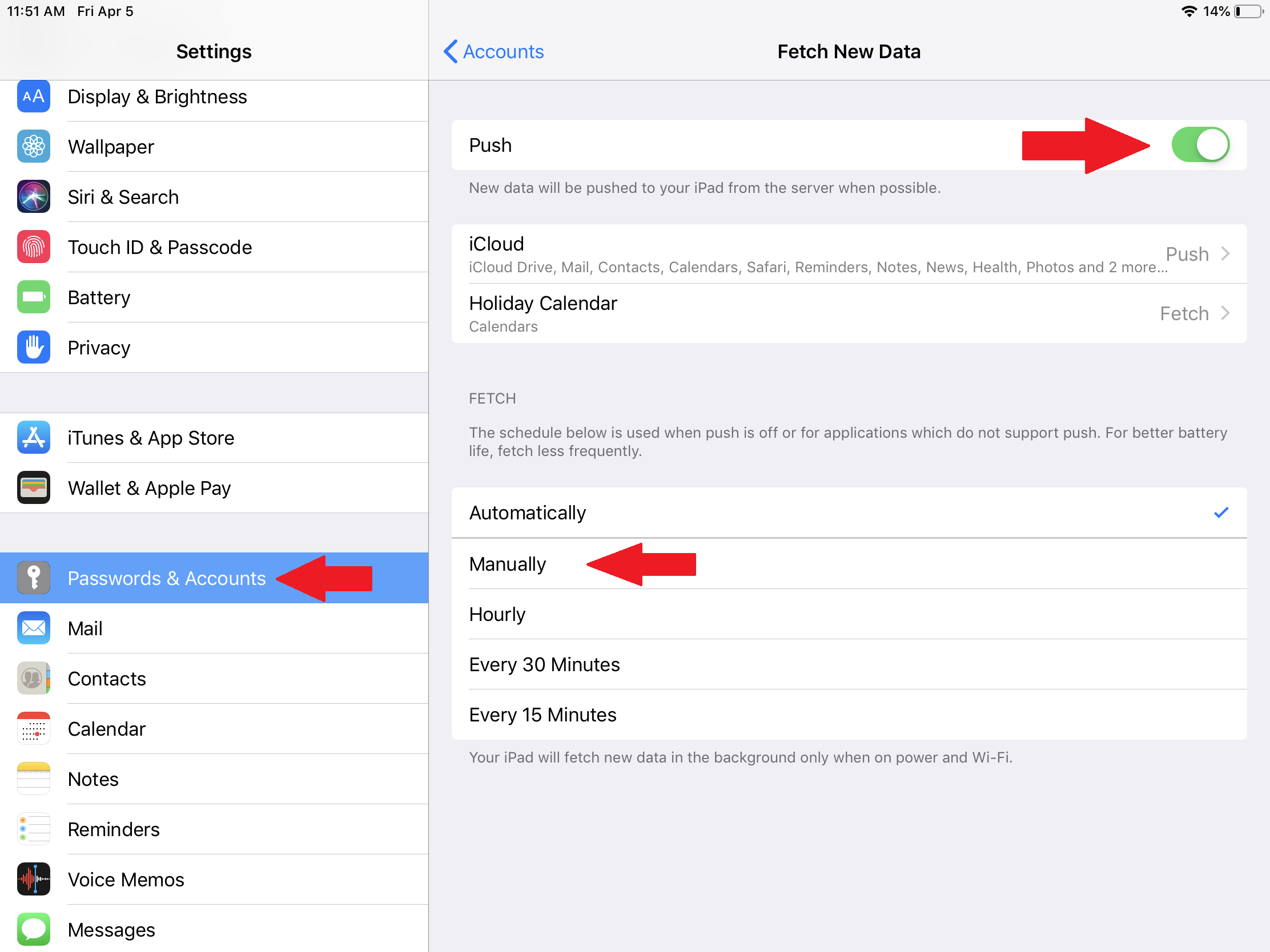
Desactive las notificaciones de datos navegando a Configuración> Contraseñas y cuentas> Obtener datos nuevos. Aquí, puede desactivar los datos Push por completo o elegir la frecuencia con la que desea que su iPhone busque contenido nuevo en las diversas aplicaciones que lo admiten.
Reducir las notificaciones
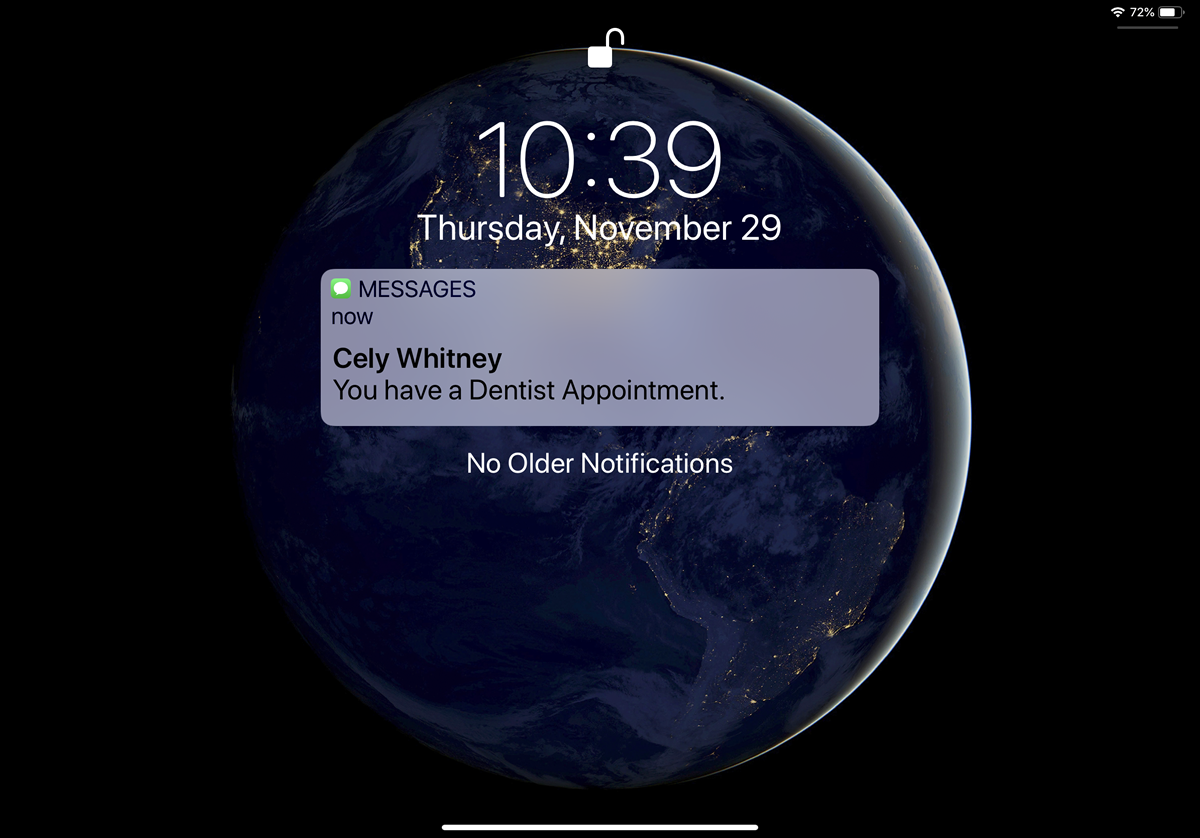
Si su pantalla se ilumina con una vista previa de cada notificación que recibe, está consumiendo energía con cada mensaje de texto, alerta de noticias de última hora o seguimiento de Twitter. Reducir estas interrupciones puede ahorrarle batería y cordura.
Una opción es buscar una notificación de una aplicación que le gustaría silenciar, deslizar hacia la izquierda y seleccionar Administrar. Aquí puede elegir que la alerta se envíe en silencio, lo que significa que irá a su Centro de notificaciones, pero no aparecerá en la pantalla de bloqueo, no reproducirá sonidos ni mostrará un icono de banner o insignia. También puede desactivar las notificaciones de esta aplicación por completo.
O ir a Configuración> Notificaciones y personalice cómo y cuándo las aplicaciones específicas mostrarán notificaciones.
Apagar Wi-Fi
Usar Wi-Fi es una excelente manera de reducir la cantidad de datos que usa, pero no hace maravillas con su batería. Su teléfono busca continuamente redes Wi-Fi cercanas, por lo que la lista de redes disponibles cambia constantemente cuando está fuera de casa.
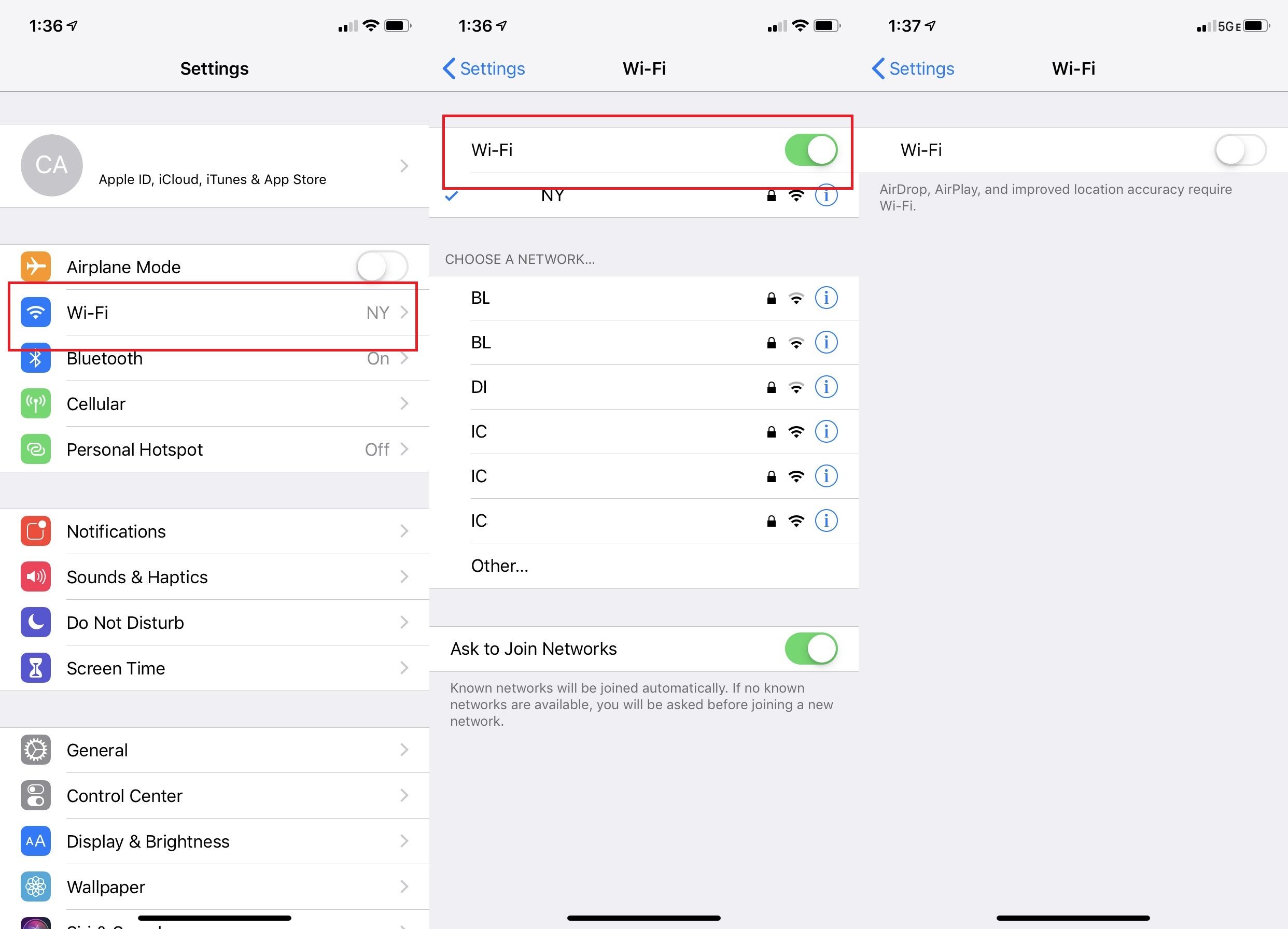
La solución más rápida es apagar el Wi-Fi en Configuración> Wi-Fi; Mueva el interruptor en la parte superior de la pantalla a apagado. También puede hacerlo a través del menú desplegable Centro de control; toque el icono de Wi-Fi para apagarlo. Solo recuerde volver a encenderlo cuando llegue a casa o en un lugar con Wi-Fi estable, no sea que use todos sus datos móviles.
Apagar Bluetooth y AirDrop
Del mismo modo, Bluetooth y AirDrop buscan conectarse constantemente, pero no hay razón para que estén activos en todo momento.
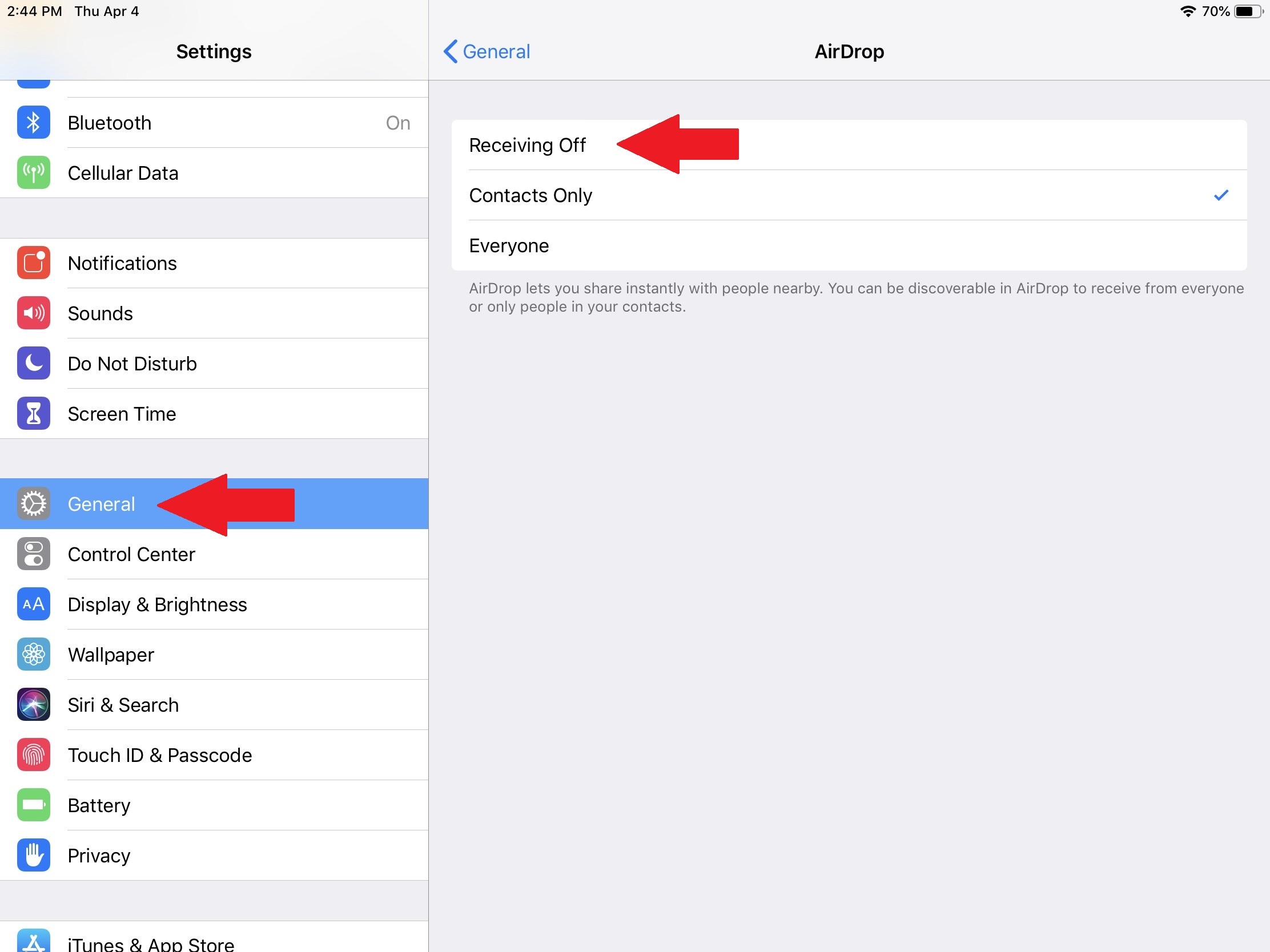
Apague Bluetooth yendo a Configuración> Bluetooth y deslizando el interruptor a apagado. Desactive AirDrop navegando a Configuración> General> AirDrop> Recepción desactivada.
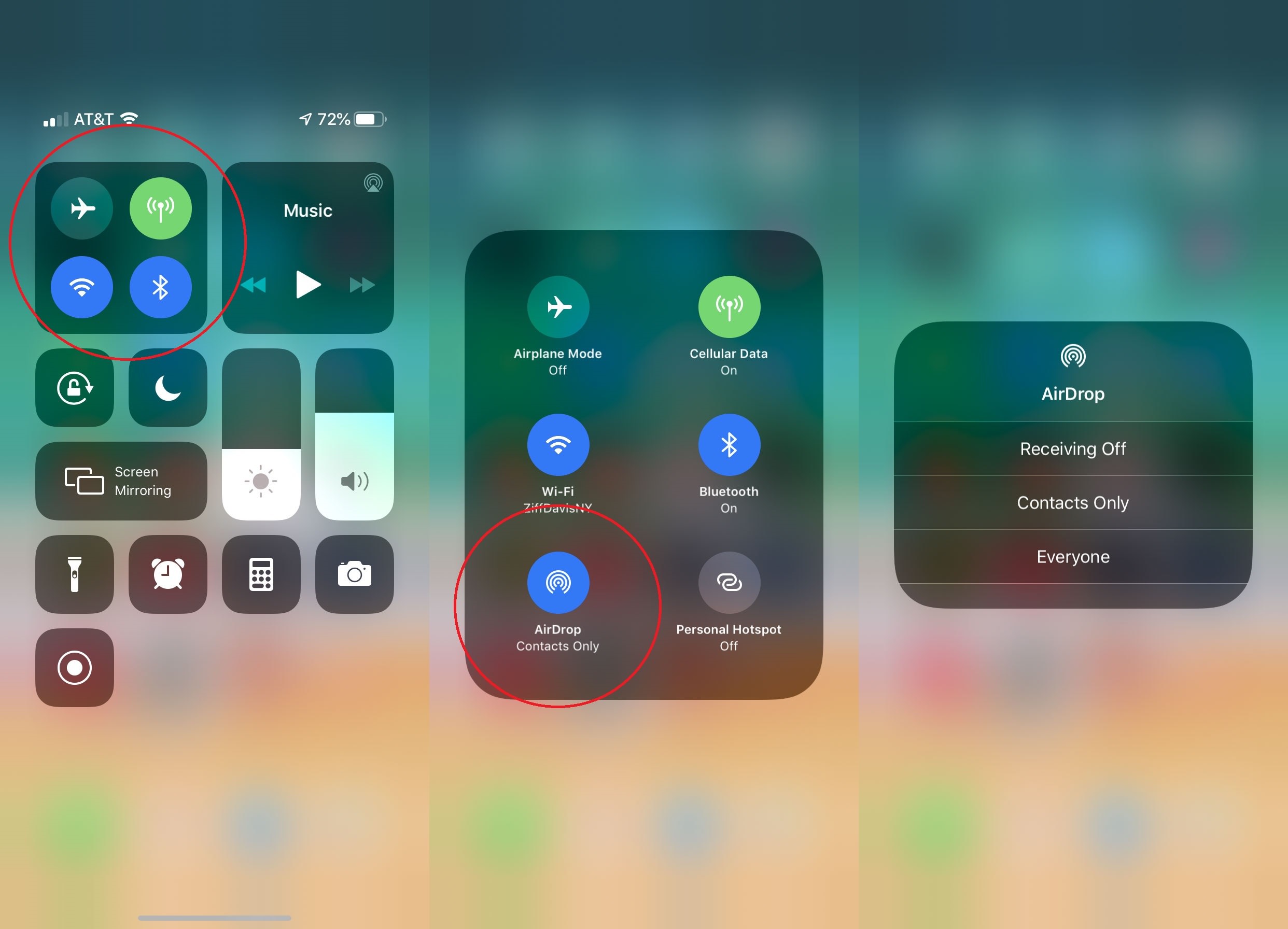
También puede desactivar AirDrop desde el Centro de control. Desliza el dedo hacia abajo desde la parte superior derecha en el iPhone X y hacia arriba o desde la parte inferior de la pantalla en los iPhones más antiguos. Presione ligeramente hacia abajo en las opciones del menú en la parte superior izquierda. Toque AirDrop en el menú que aparece y elija Recepción desactivada.
Cambiar al modo avión
Si tiene un verdadero atasco de energía, ponga su dispositivo en modo avión, que apaga todas las funciones inalámbricas de su teléfono. Las llamadas y los mensajes de texto no se recibirán, pero aún puede conectarse a Wi-Fi si es necesario para iMessages y otras tareas. La forma más sencilla de hacerlo es buscar el icono del avión en el Panel de control y tocarlo. También es accesible en Configuración; solo enciéndelo.
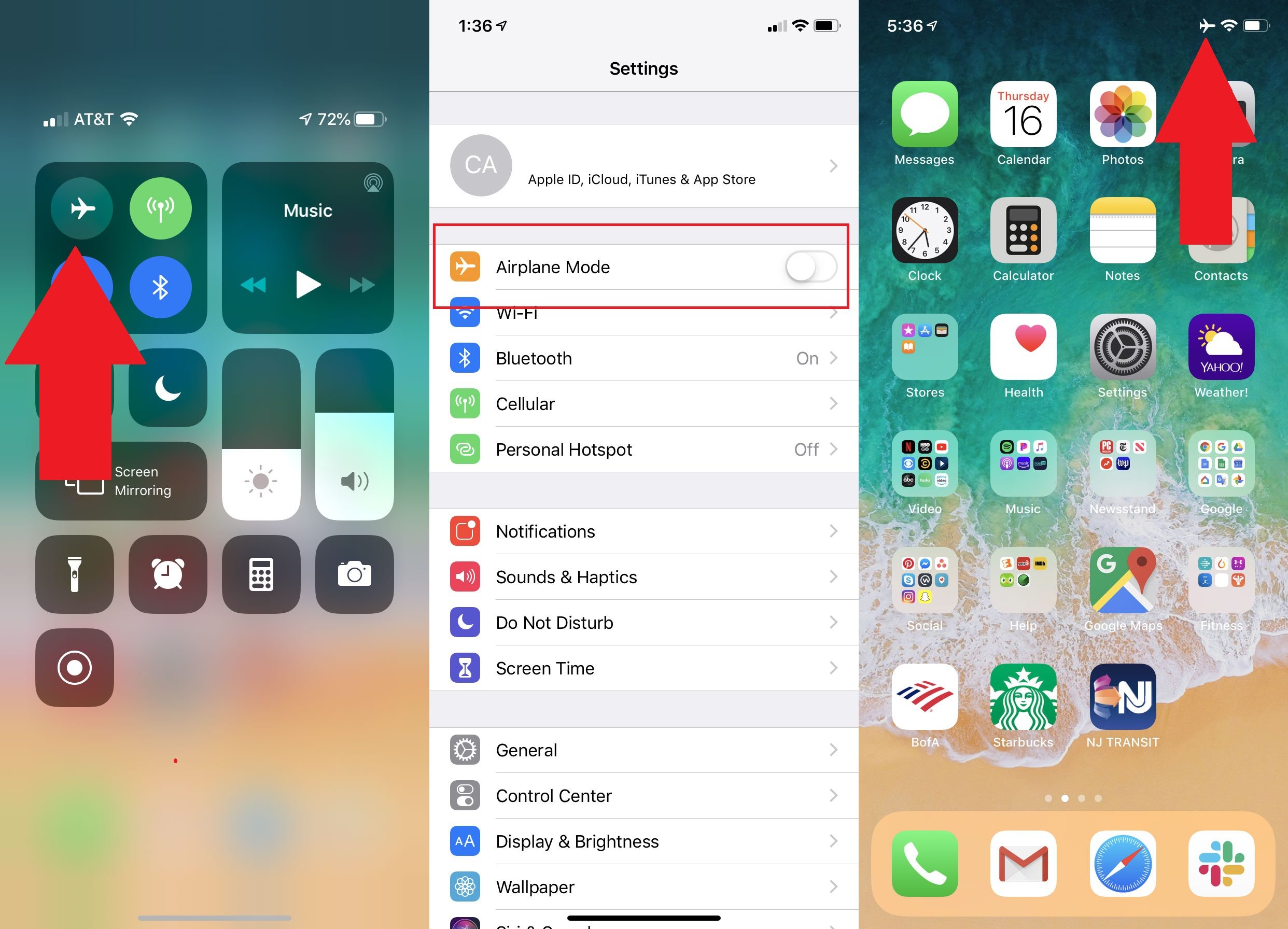
Sabrá que está activado por el ícono de avión en la parte superior derecha.
Desactivar las sugerencias de Siri
Se supone que Siri funciona como su “asistente digital”, por lo que en iOS, hará sugerencias basadas en su actividad. Si toma café la mayoría de los días, por ejemplo, Siri puede sugerir su pedido a la hora en que lo hace normalmente. Eso es genial, pero tiene que trabajar un poco en segundo plano para que esto suceda, lo cual, lo adivinaste, agota la batería.
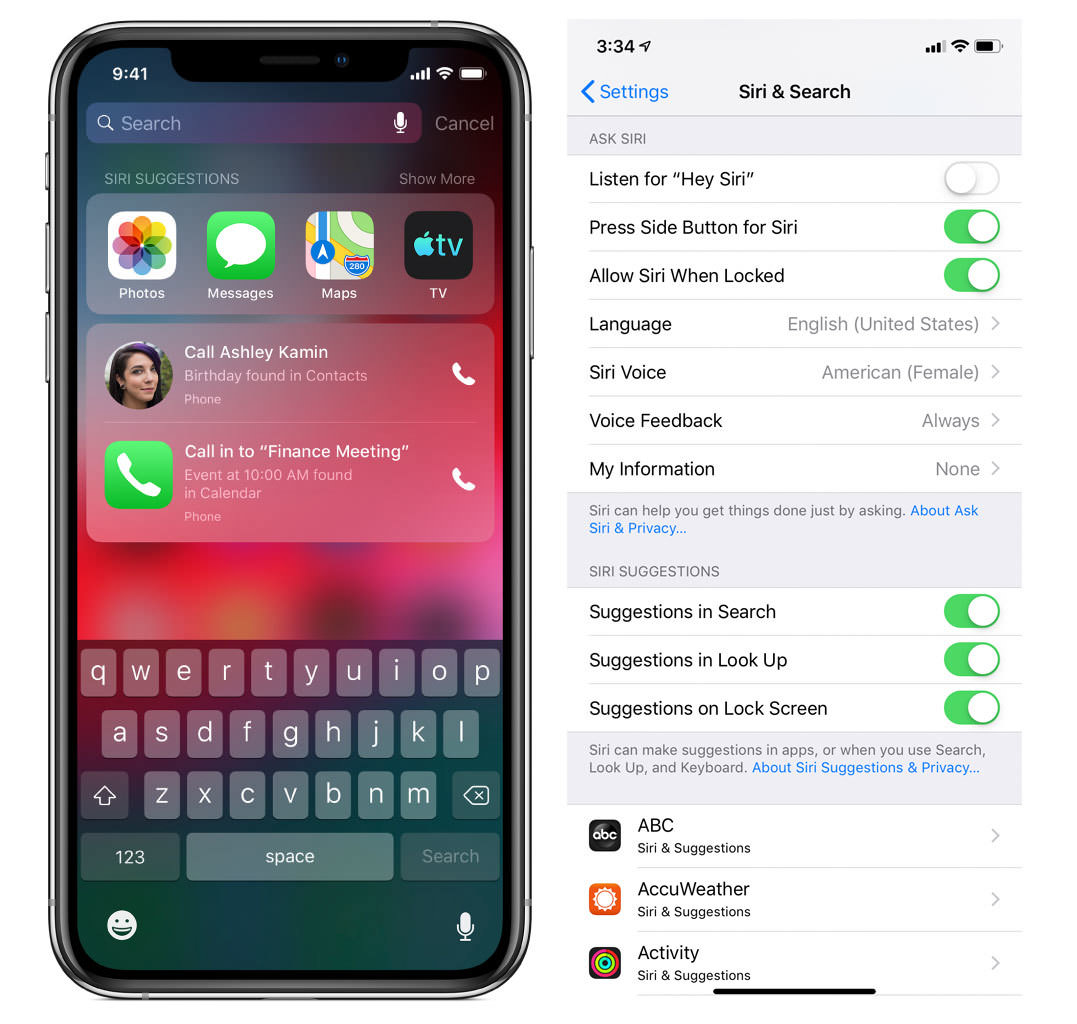
Navegar a Configuración> Siri y búsqueda. En Sugerencias de Siri, puede habilitarlas o deshabilitarlas en la búsqueda, en Buscar y en la pantalla de bloqueo.
Mata a la escucha activa
Algunos dispositivos iOS admiten Siri manos libres, lo que significa que puede decir “Oye, Siri” y hacer una pregunta sin tener que tocar su iPhone. Pero eso significa que el dispositivo está esperando su comando, por lo que si no usa tanto Siri, apagar la escucha activa podría ayudar con el agotamiento de la batería.
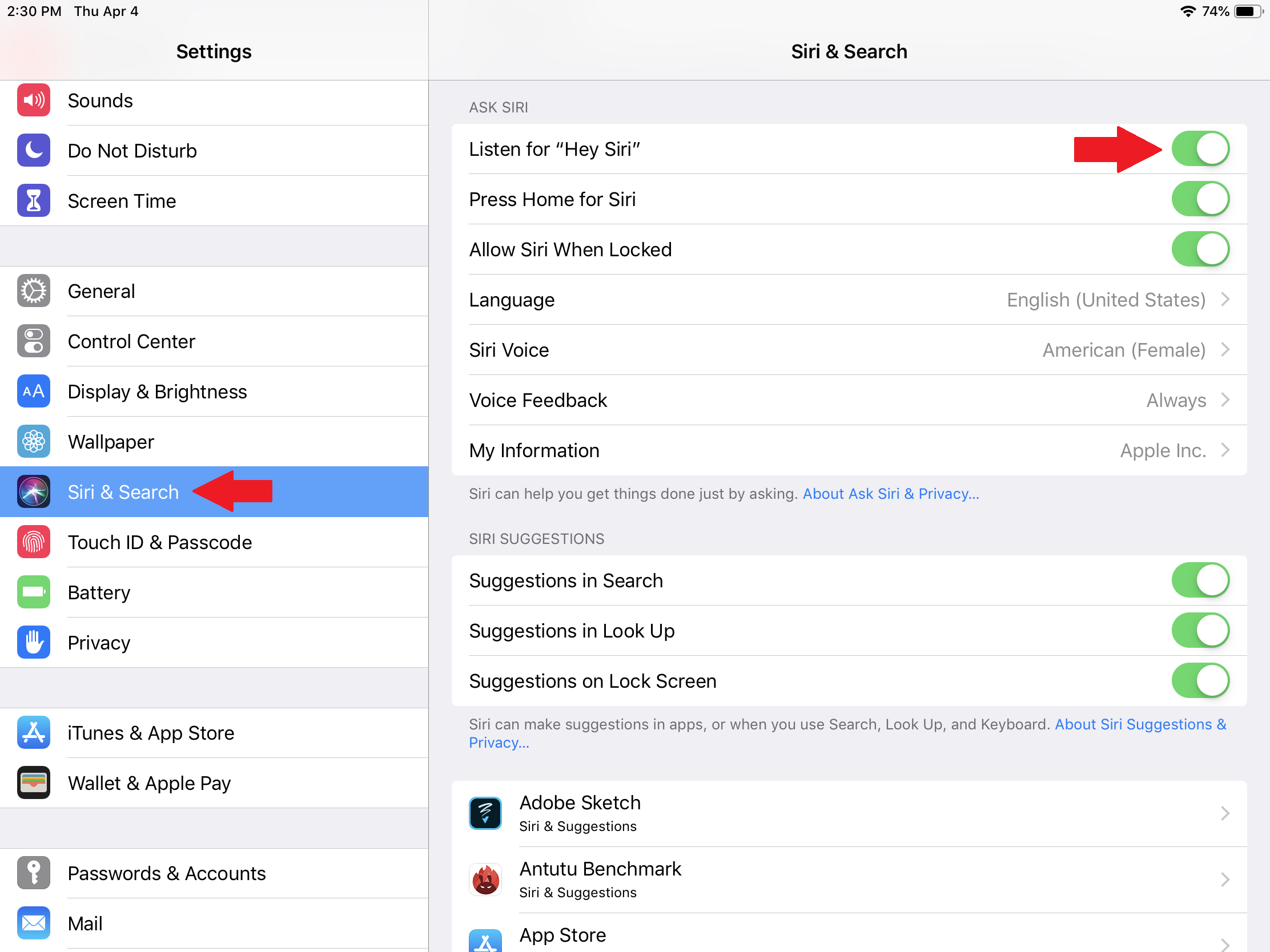
Navegar a Configuración> Siri y búsqueda, donde puede deshabilitar “Escuchar ‘Hey Siri'”. En su lugar, puede dejar “Presionar botón lateral para Siri” habilitado y aún así llamar al asistente de Apple con solo presionar un botón.
Desactivar las actualizaciones automáticas de aplicaciones
Siempre es una buena idea mantener sus aplicaciones y sistemas operativos actualizados. Algunas actualizaciones pueden ayudar a que sus aplicaciones se ejecuten más rápido y sin problemas, lo que reduce la potencia de procesamiento necesaria para que funcionen.
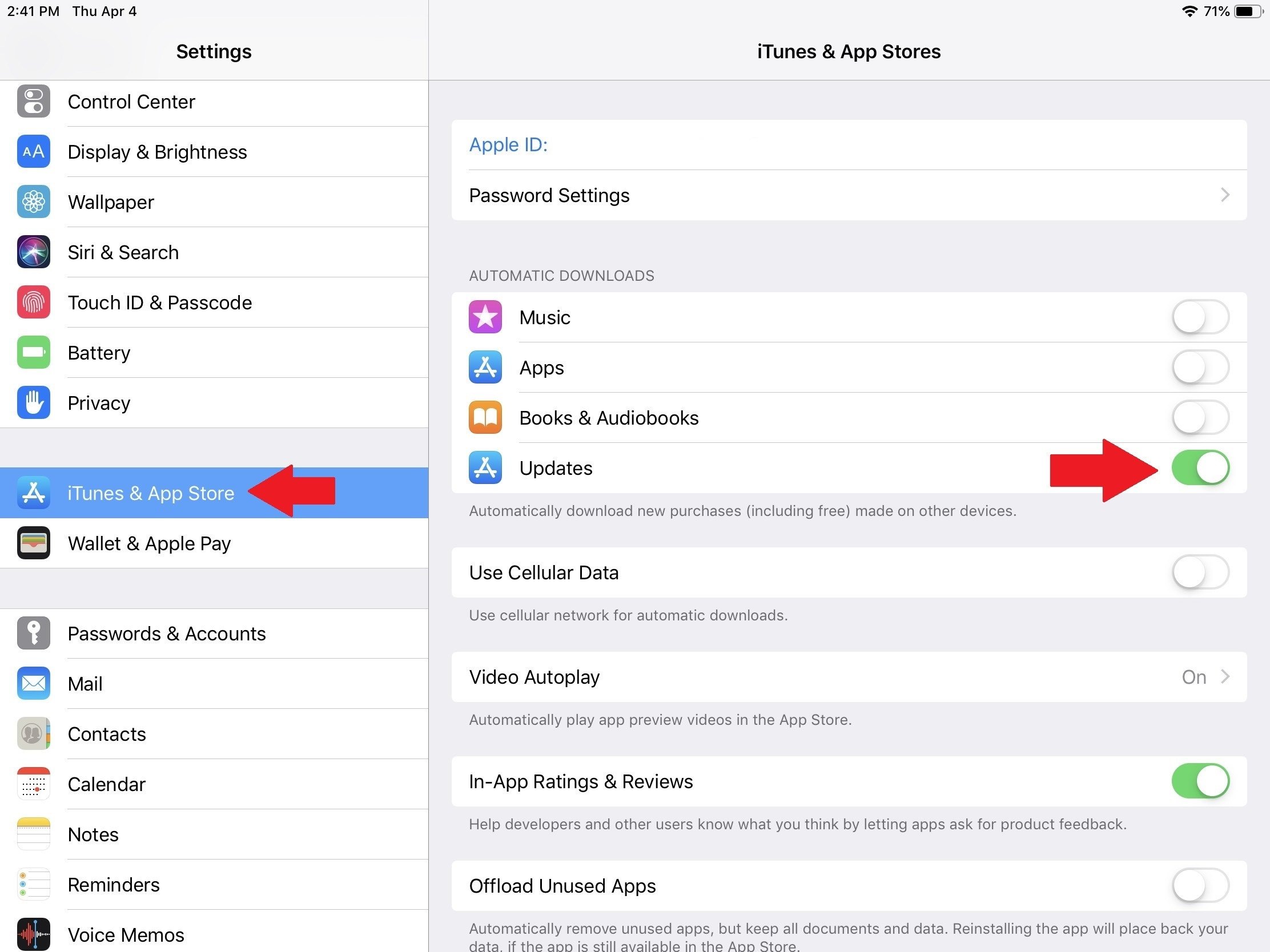
Desde iOS 7, Apple ha admitido actualizaciones automáticas de aplicaciones, lo que significa que cuando llega una actualización de la aplicación, su teléfono la instalará en segundo plano para que siempre esté actualizado. Sin embargo, ese proceso puede agotar la batería. Para desactivarlo temporalmente, navegue hasta Configuración> iTunes y App Store y apague el interruptor junto a Actualizaciones.
Eliminar efectos de movimiento
Hay una serie de funciones del iPhone que se ven geniales (efectos de movimiento en los íconos de las aplicaciones y fondos de pantalla dinámicos, por ejemplo) pero agotan lentamente la batería.
Desactive los efectos de movimiento en las aplicaciones navegando a Configuración> Accesibilidad> Movimiento> Reducir movimiento, luego mueva el interruptor para activar la función. Sin embargo, tenga en cuenta que esto también desactivará las transiciones de pantalla y los efectos que se disuelven, así como el efecto de paralaje, donde el fondo de pantalla, las aplicaciones y las alertas se mueven con usted mientras inclina el dispositivo.

Los fondos de pantalla dinámicos, por su parte, son fondos que contienen movimiento y cambian con el tiempo. No es necesario que desactive esta función; solo elige un fondo de pantalla que no se mueva Configuración> Fondo de pantalla> Elija un nuevo fondo de pantalla> Imágenes fijas.
El fondo de pantalla dinámico y el zoom en perspectiva se desactivan automáticamente cuando un teléfono está en modo de bajo consumo.
Gestionar vibraciones
¿Sabías que el mecanismo de tu teléfono responsable de las vibraciones consume la vida útil de la batería? Dado que el pequeño motor dentro del dispositivo que está a cargo de las vibraciones requiere energía, puede ayudar un poco a silenciar su teléfono.
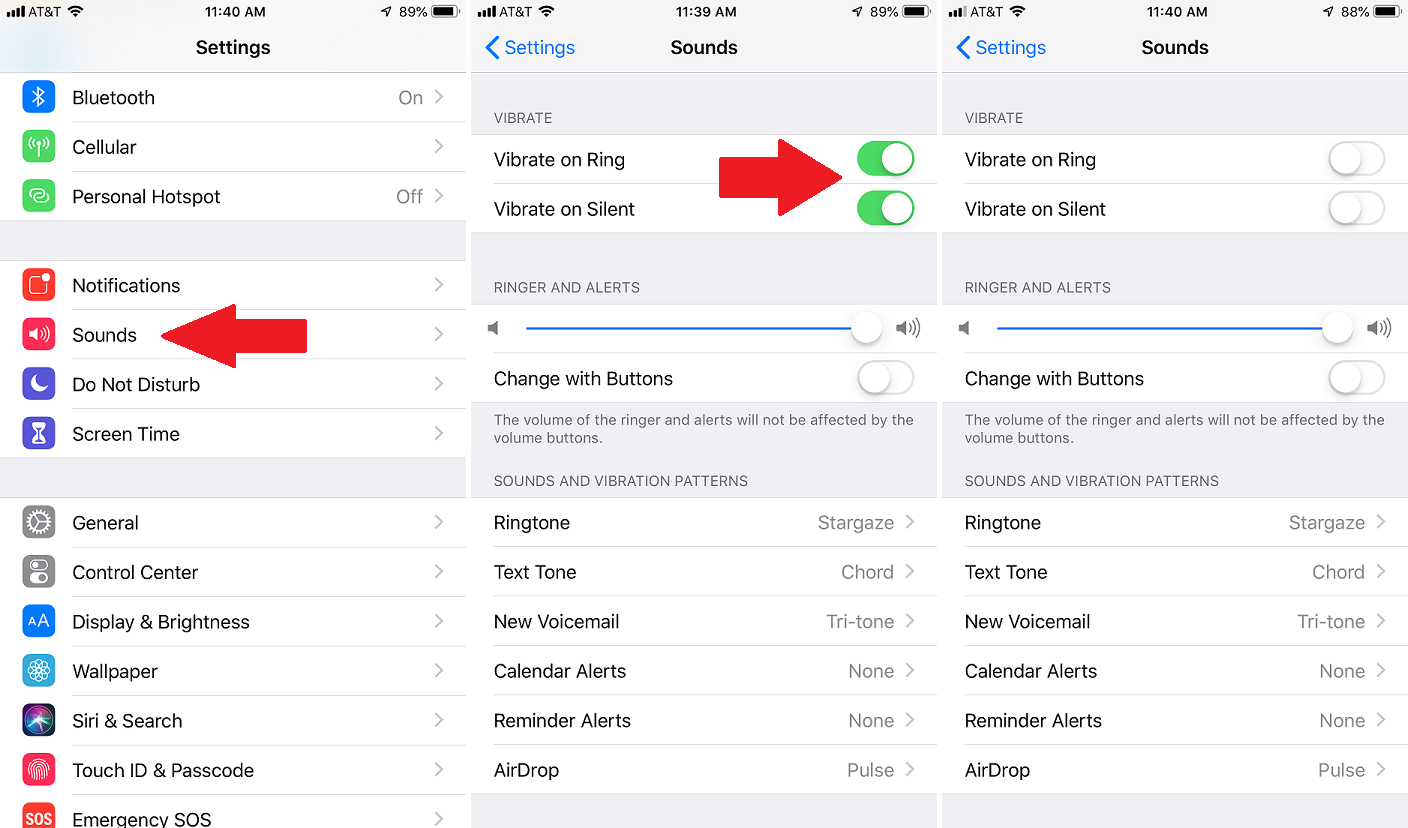
Para deshabilitarlo, vaya a Configuración> Sonidos y hápticos y desactiva Vibrar con sonido o Vibrar con silencio.
Domesticar iCloud
La función Fotos de iCloud de Apple enviará las fotos que tome con su teléfono a la nube, para que pueda acceder a ellas en otros dispositivos y en la web. Es una buena característica, especialmente si su teléfono se pierde, se lo roban o se daña. Pero sí, enviar esas fotos a la nube requiere energía de la batería.
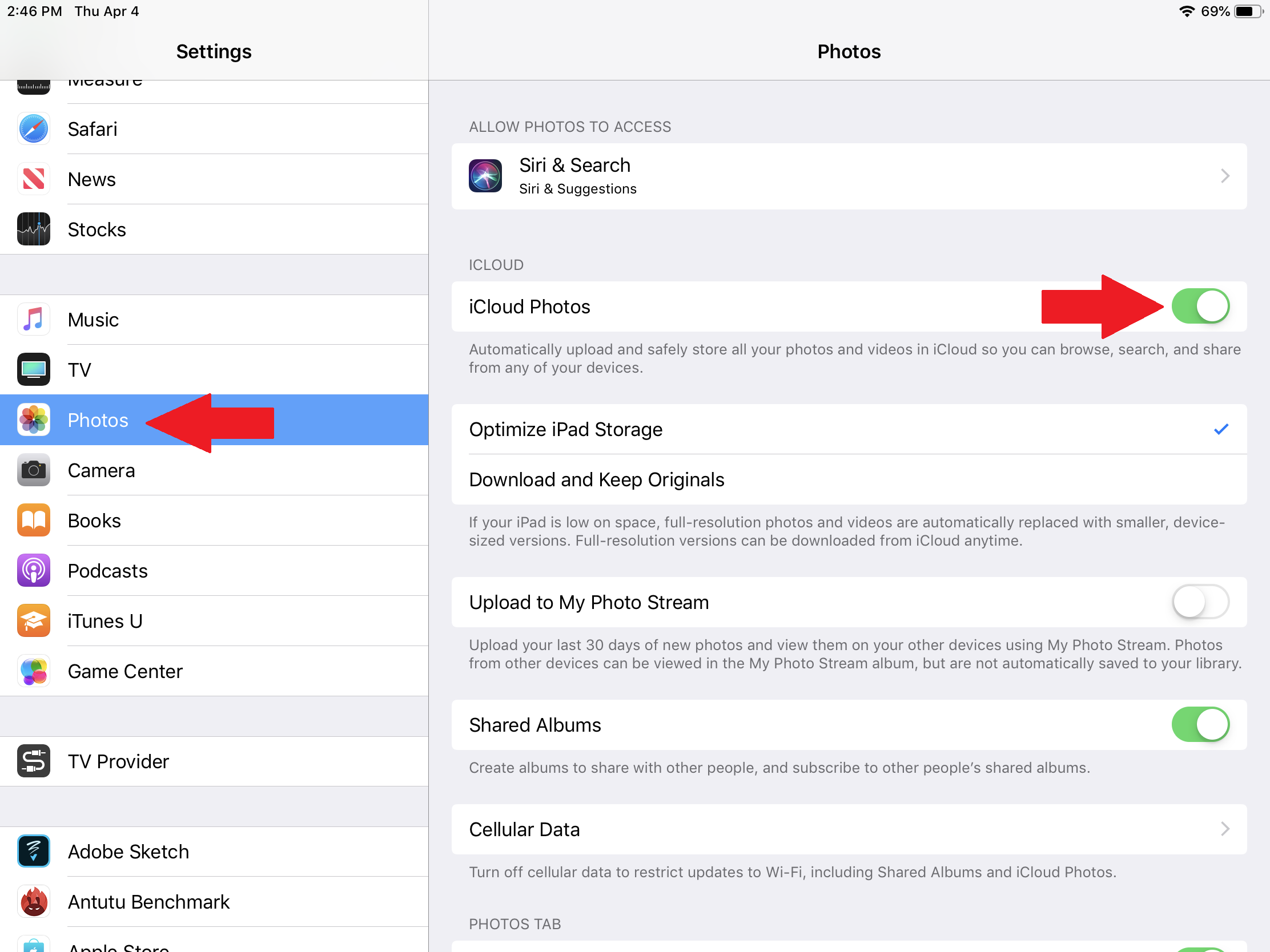
Si necesita un poco más de energía de la batería mientras está fuera y quiere correr el riesgo, deshabilítelo a través de Configuración> Fotos> Fotos de iCloud.
Compra una caja de batería
Si aún no puede pasar el día sin recargar, considere un estuche de batería. Hay muchas opciones disponibles para el iPhone X, iPhone 11 y otros modelos de iPhone.

